IP Webcam для компьютера — настройка
Всем привет! Мы расскажем что это за программа IP Webcam и как пользоваться ей. Мы подробно расскажем как подключить камеру смартфона к ПК через IP Webcam.
Для начала давайте кратко расскажем об этом приложении и его возможностях. IP Webcam — это программа для вывода изображения с камеры смартфона/планшета на различное программное обеспечение. К таким программам относятся браузеры, медиаплееры (VLC), онлайн сервисы (Ivideon) и другое стороннее ПО.
Особенности функционала:
- Несколько способов трансляции в браузере — JavaScript, Flash, встроенная в браузер;
- Возможность видеозаписи в форматах mov, webm, mpeg4;
- Наложение на запись даты, времени и заряда батареи.
- Поддержка камеры для онлайн видеочатов (требуется универсальный системный драйвер).
- Просмотр трансляции из любой точки земли (сервис Ivideon) с хранением информации в облаке.
- Есть платная версия (без рекламы и надписи «Записано с помощью IP Webcam», имеются настройки интерфейса).
Подключение к Windows через IP Webcam
Для того что бы начать трансляцию со смартфона на компьютере, вам потребуется:
ВЕБКА ИЗ ВАШЕГО ТЕЛЕФОНА — IP WebCam (Смотри комментарии)
- Установите на телефон официальное Андроид приложение IP Webcam из Play Market.
- Откройте приложение, пролистайте вниз и нажмите Запустить (Начать трансляцию).
- После этого автоматически включится камера. Снизу вы увидите необходимый адрес для подключения.
- Откройте браузер и введите адрес 192.168.0.102:8080 в адресную строку.
- На подключенной странице вы сможете выбрать тип трансляции, сделать запись видео и провести другие настройки.
- Просмотреть записанное видео можно во вкладке Видеоархив.
Помимо основных, приложение имеет много настроек и типов подключения, описание к которым содержится в самом IP Webcam.
Источник: dadaviz.ru
Камера видеонаблюдения из смартфона — зачем и как?
Дать устаревшему смартфону шанс на вторую жизнь вполне возможно, если найти ему достойное применение. Рассматриваемый в этой статье способ подойдет тем, кто мечтает о полноценной IP-камере, но не уверен в правильности и необходимости подобного выбора. На самом деле создать собственную камеру видеонаблюдения возможно всего несколькими элементарными действиями.
Зачем превращать смартфон в камеру видеонаблюдения?
Перед тем, как ознакомиться с инструкцией по установке и применению чудо-приложения, стоит разобраться, зачем вообще нужна подобная функция. На дворе 21 век и всё чаще люди сталкиваются с ситуациями, когда без камеры видеонаблюдения просто не обойтись. И вот лишь некоторые из них:
- В случае, когда нужно отлучиться от малыша, а оставить его совсем не с кем или новая няня не внушает особого доверия, «видеоняня» станет действительно незаменимым помощником.
- Ожидает долгая готовка и чтоб не тратить время впустую, просиживая у плиты и следя за тем, как бы что не пригорело, хочется заняться другими делами? Забудьте об этой проблеме раз и навсегда!
- Волнений в поездке не миновать тем хозяевам, чей дом остается абсолютно пустым на достаточно длительный срок. Чтоб не нанимать охрану и не нервировать соседей, достаточно установить устройство и следить за происходящим прямо через камеру смартфона в онлайн — режиме.
- Наблюдение за родственником-инвалидом, несовершеннолетним ребёнком, оставшимся в одиночестве питомцем.
Смартфон вполне может стать скрытой камерой, которая обойдется в несколько раз дешевле самых бюджетных специализированных устройств.
Как можно превратить смартфон в камеру видеонаблюдения?
Понадобится смартфон, работающий на базе операционной системы Android или iOS. Ни год его выпуска, ни бренд в данном случае не имеют особого значения. Главное — наличие встроенной камеры и возможность смартфона спокойно включаться и также без проблем выключаться. В Google Play находим нужное приложение, устанавливаем его, и дело почти сделано. После настройки на указанное пользователем стороннее устройство будет осуществляться прямая трансляция с передачей не только картинки, но и звука.
Помимо этого, вам будет доступна функция отслеживания малейших движений, благодаря соответствующему датчику. Круглосуточные уведомления моментально предупредят пользователя о подозрительной активности.
О программе IP Webcam– возможности, преимущества, недостатки, особенности
Это одно из наиболее популярных приложений, способных превратить относительно устаревший смартфон во вполне жизнеспособную камеру видеонаблюдения. Скачать его можно из Play Market
Благодаря достаточно простому интерфейсу, пользователю понадобится менее 10 минут для полного ознакомления со всеми доступными настройками.
- Отличная совместимость с другими разнообразными приложениями;
- Удобный пользовательский интерфейс;
- Поддержка нескольких популярных форматов на выбор для получения оптимальной картинки.
- Наложение водяного знака поверх видео (в бесплатной версии);
- Большое количество всплывающей рекламы (в бесплатной версии);
- Бывают проблемы при попытке одновременно входа в Skype или Zoom.
О настройке программы IP Webcam
После установки программы, её необходимо настроить по всем параметрам (которых, откровенно говоря, вполне достаточно для того, чтоб занять себя на ближайшее время):
- Разрешение;
- Качество снимка;
- Ориентация видео в результате (ландшафт, портрет и каждый из этих форматов в перевернутом положении);
- Используемая камера (основная или фронтальная; подбирайте исходя из того, где будет расположено мобильное устройство, и что в итоге вы хотите увидеть);
- Регулировка получаемых кадров в секунду;
- Фокусировка (ручная, бесконечная, макро-режим, по умолчанию (авто), агрессивная, мягкая и фиксированная);
- Пароль, логин;
- Семейство адресов (опять же на выбор);
- Порт;
- Передача звука;
- Возможность включить или отключить уведомления;
- Включение или включение спящего режима;
- Запуск при загрузке.
Обратите внимание: раздел «ЧАВО» — это встроенный сборник с ответами на все наиболее часто задаваемые вопросы, в случае возникновения каких-либо неполадок, в первую очередь стоит обратиться именно к нему!
IP Webcam — как пользоваться программой? Пошаговое руководство
После выполнения всех необходимых настроек и для начала трансляции с только что созданной камеры видеонаблюдения нажмите «Запустить». Если ранее вы установили режим «по умолчанию» приложение будет продолжать свою работу и при выключенном дисплее смартфона.
Во время трансляции на экране отображается сама «картинка», IP-адрес и используемый порт, чтобы получить доступ к меню — тапните по кнопке «Как мне подключиться?» или «Действия…».
Действия, доступные пользователю при выборе соответствующей вкладки:
Кнопка «Как мне подключиться?» выдает всю справочную информацию, здесь же владелец устройства может выбрать тип подключения к порту (или через Wi-Fi, или через сеть оператора мобильной связи).
Выводы и советы
Помимо рассмотренного в этой статье приложения существует большое количество схожих программных решений, поэтому перед скачиванием лучше остановиться на чем-то одном и полностью посвятить свое время выбранному варианту. Как показывает практика, подобные программы вполне работоспособны и не разочаруют владельцев смартфонов даже в самых экстремальных ситуациях. Самостоятельно создать камеру видеонаблюдения из устаревшего смартфона не составит особого труда, а результат скажет всё сам за себя!
Источник: www.internet-technologies.ru
IP Webcam — приложение для видеонаблюдения для Android, мануал, скачать
- View Larger Image
IP Webcam — приложение для видеонаблюдения для Android, мануал, скачать
Приложение «IP Webcam» которое можно скачать с Google Play по этой ссылке, позволяет превратить Android-смартфон в беспроводную IP-камеру.
Интерфейс программы достаточно прост – после запуска программы понадобится ввести параметры работы камеры и нажать кнопку «Запустить».
После этого можно задать при настройке IP Webcam следующее:
- Разрешение: от 1280х720 до 176х144. Максимальное поддерживаемое разрешение зависит от мобильного устройства;
- Качество изображения: 1…100%;
- Ориентация видео: ландшафтная, портретная, ландшафтная перевернутая, портретная перевернутая;
- Используемую камеру – тыловая или фронтальная, для переключения которых служит флажок «Использовать фронтальную камеру». В настоящий момент функция находится в стадии тестирования, поэтому может работать с ошибками. Для стабильной работы приложения рекомендуется использовать тыловую камеру;
- Ограничить FPS: ограничить количество кадров в секунду, максимальное значение равно максимуму камеры;
- Режим фокусировки: по умолчанию, ручной, бесконечный, макро (ручной), агрессивный для фото, мягкий для видео, фиксированный;
- Логии и пароль: добавление парольной защиты на доступ к трансляции изображения с камеры;
- Предпочитаемое семейство адресов: IPv4 или IPv6, выбор зависит от особенностей сети, куда подключен смартфон. В общем случае выбирают IPv4;
- Порт: номер порта, на котором будет вестись трансляция, по умолчанию 8080;
- Передача звука: звук включен, звук выключен, передавать только звук;
- Флажок «Отключить оповещение» – не показывать приложение, работающее в фоновом режиме;
- Флажок «Запретить переходить в спящий режим» — необходимо активировать для предотвращения перехода процессора в режим минимальной производительности при выключении дисплея;
- Флажок «Запускать при загрузке» — инициирует автоматический запуск программы при включении устройства.
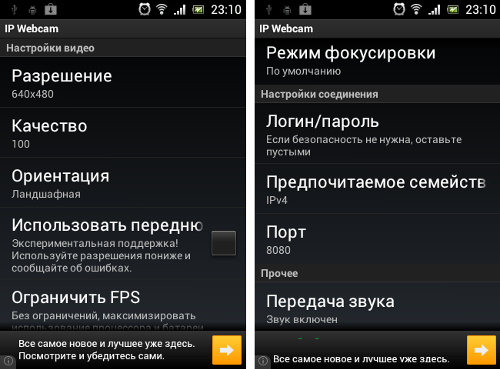
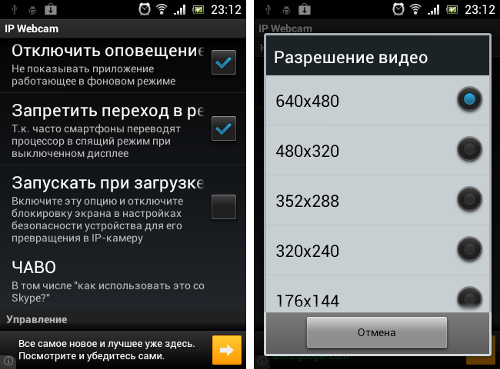
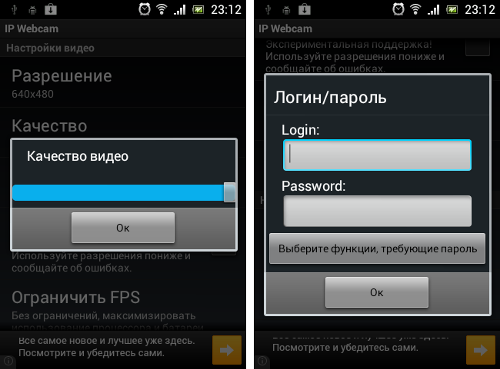
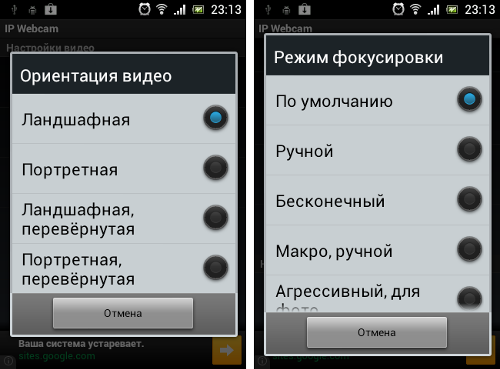
Кроме того, в «IP Webcam» есть встроенный сборник часто задаваемых вопросов, где рассказывается, как использовать «IP Webcam» при общении по Skype, установить соединение с телефоном и других нюансах связанных с использованием приложения.
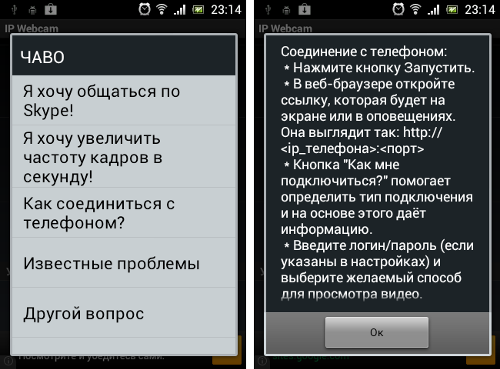
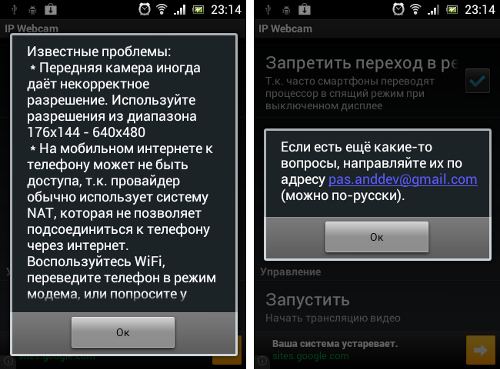
После того как все необходимые настройки выполнены, нажмите кнопку «Запустить» для начала трансляции изображения. Впрочем, приложение будет работать и при настройках «по умолчанию».
В режиме трансляции на экране устройства отображается изображение с камеры, текущие IP-адрес и порт, а также доступны кнопки «Как мне подключить» и «Действия», дающая доступ к меню управления камерой.

Используя меню управления камерой можно сфокусировать камеру, остановить трансляцию, перейти к работе в фоновом режиме, включить/выключить светодоиодный индикатор или дисплей устройства, скопировать IP-адрес камеры в буфер обмена или поделиться им иными способами, а также замаскировать приложение.
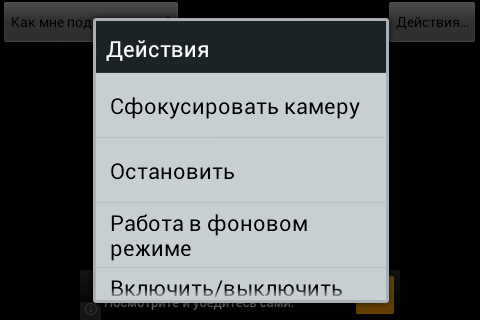
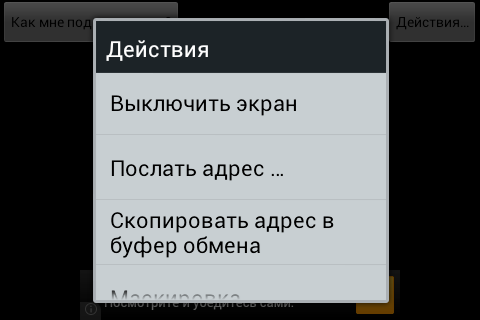
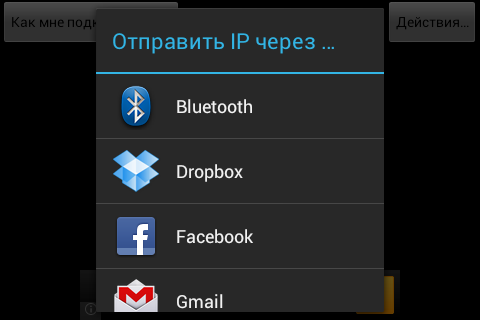
При нажатии на кнопку «Как мне подключиться», для получения справочной информации, будет предложено выбрать тип подключения: через Wi-Fi сеть или через сеть мобильного оператора. Впрочем, через сеть мобильного оператора подключиться получится далеко не всегда – для работы приложения необходим IP-адрес, к которому можно обращаться извне.
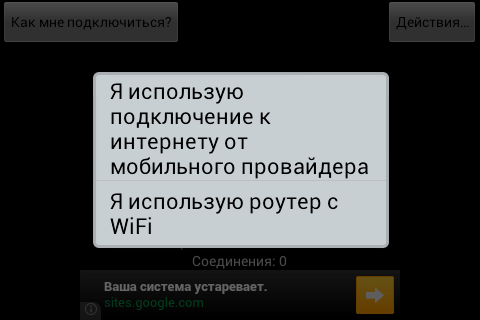


Простейший вариант использования «IP Webcam» с компьютера выглядит следующим образом – запускают браузер и в поле адрес вводят IP-адрес и порт устройства. Например, моей домашней Wi-Fi сети ссылка выглядела следующим образом: «http://192.168.4.6:8080/», где 192.168.4.6 – это IP-адрес телефона, отображаемый на дисплее мобильного устройства после запуска трансляции.
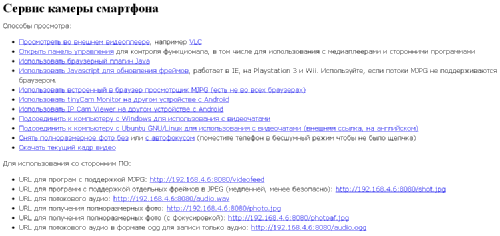
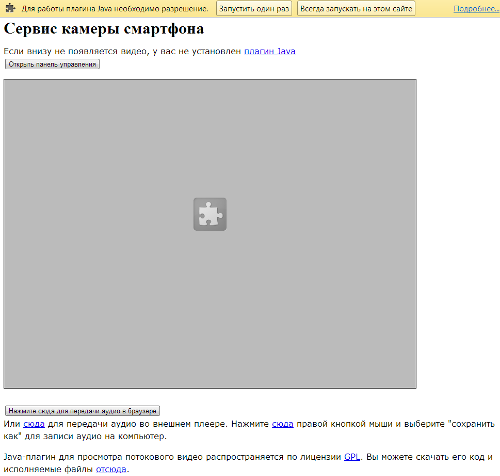
Возможных способов просмотра трансляции несколько. Самый простой – использование браузера компьютера. Для этого нужно разрешить выполнение плагина JAVA. В дальнейшем можно разрешить запуск этого плагина без дополнительных запросов.
При отсутствии плагина, его можно загрузить по гиперссылке, отображаемой на странице «Сервис камеры смартфона». Там же приведены и настройки, необходимые для просмотра видео и прослушивания аудио в любом стороннем приложении.
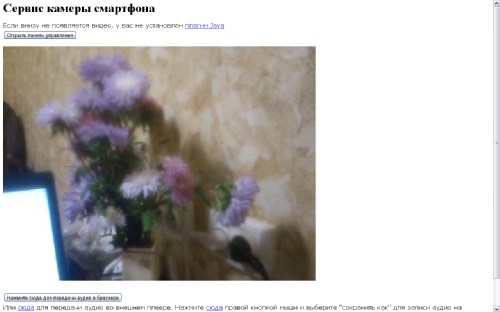
Один из вариантов просмотра использование видеоплеера с поддержкой потокового воспроизведения видео, например, рекомендуемого авторами приложения бесплатного плеера VLC. Причем все достаточно автоматизировано – при щелчке по гиперссылке «просмотреть во внешнем плеере» на компьютер будет загружен m3u-файл, который достаточно просто открыть плеером.
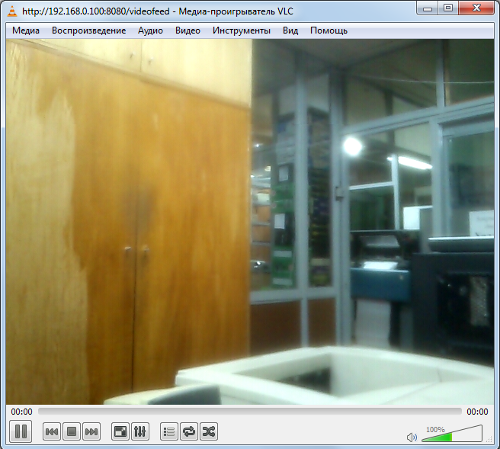
Для подключения IP-камеры к Skype или другим приложениями, работающими с web-камерами понадобится установить на компьютер соответствующие драйвера. Для совместимости со Skype 5.x нужно также установить «IP Camera Adapter».
Также используя соответствующие ссылки web-интерфейса можно снять полноразмерное фото и загрузить текущий кадр видео в виде картинки.
Источник: zapishemvse.ru
Программа IP Webcam для ПК на Windows 7, 8, 10
С помощью обозреваемого сегодня софта можно всего в несколько кликов превратить смартфон в настоящую веб-камеру. Немного ниже будет подробно рассказано, как бесплатно скачать и подключить приложение IP Webcam для компьютера или ноутбука на Windows 7, 8 или 10. Но перед тем, как перейти к инструкции, немного разберемся с предназначением утилиты.
Обзор программы
Инструмент, о котором пойдет речь в данном обзоре, дарит пользователю много полезных функций. Давайте назовем ключевые функции софта, чтобы лучше разобраться с назначением программы.
В приложении поддерживается несколько способов просмотра видео, например, через Javascript или Flash. Запись видео по желанию пользователя осуществляется в формате MPEG4, WebM или другом. На отснятый материал можно наложить дату и время съемки. Для видеочатов поддерживается эмуляция камеры. Кроме этого, через сервис Ivideon можно просматривать видео с любого места, где бы вы ни находились.
Пользовательский интерфейс программы на английском языке, но это не помашет разобраться с ее функциями, так как здесь все довольно просто.
Как пользоваться
Запустить мобильный софт на ПК можно с помощью одного очень интересного программного обеспечения. Причем скачивание нужного приложения осуществляется через официальный магазин. Речь идет об эмуляторе Android – BlueStacks. Его можно бесплатно скачать по ссылке внизу данной странички. Там же расположена и ссылка, по которой можно прочитать инструкцию по настройке эмулятора.
Загрузка и установка
После инсталляции BlueStacks на компьютер выполняем несколько простых шагов:
- Запускаем эмулятор и переходим в Play Market с его домашнего экрана.
- Чтобы найти на данном сервисе игру или приложение, необходимо воспользоваться поисковой строкой. Кликаем по ней для активации.
- Пишем название интересующего нас контента и выбираем его из выдачи.
- Дальше переходим непосредственно к скачиванию программы. Для этого жмем по обведенной на скриншоте кнопке.
- Ждем окончания процесса загрузки файлов.
- Кликаем по «Открыть», чтобы запустить утилиту на Windows.
- Запуск приложения также можно выполнять с домашнего экрана BlueStacks. Здесь появится иконка утилиты.
С инсталляцией мы разобрались, следовательно, можем идти дальше и рассматривать, как работать с утилитой.
Работа с IP Webcam
Пользоваться приложением довольно просто. Единственным минусом является англоязычной интерфейс. В принципе, это не помашет выполнить нужные настройки. Кроме этого, всегда можно воспользоваться переводчиком.
Если самостоятельно разобраться с настройками программы не удается, можно просмотреть дополнительный видеоматериал. Один из таких роликов уже ждет вас внизу странички.
Особенности приложения
К особенностям программного обеспечения можно отнести то, что оно позволяет использовать мобильное устройство в качестве настоящей беспроводной веб-камеры. Это очень актуально для тех пользователей, которые планируют приобрести устройство видеонаблюдения, но хотят предварительно разобраться с тем, как это работает.
Достоинства и недостатки
В виде двух списков рассмотрим, какими сильными и слабыми сторонами обладает софт.
- Позволяет использовать мобильный телефон в виде веб-камеры.
- Множество полезных настроек.
- Бесплатное использование.
- Сохранение видео в нескольких форматах.
- Англоязычный пользовательский интерфейс.
Похожие программы
Для того чтобы у вас был выбор, предлагаем рассмотреть названия еще нескольких аналогичных проектов:
- DroidCam.
- IP Camera Monitor.
- Iriun 4K Webcam.
- ONVIF.
Скачать
Прямо сейчас можно перейти к загрузке приложения на ПК по ссылке ниже.
| Название: | IP Webcam |
| Разработчик: | Pavel Khlebovich |
| Лицензия: | Бесплатно |
| Язык: | Английский |
| Информация актуальна: | 2022 год |
Видеообзор
Как и обещали, прикрепляем наглядную инструкцию по использованию программы.
Вопросы и ответы
Через форму обратной связи можно задать вопросы по теме нашим экспертам, если они появятся после прочтения инструкции. Будем рады помочь каждому, кому это понадобится.
Источник: android-emulator.club